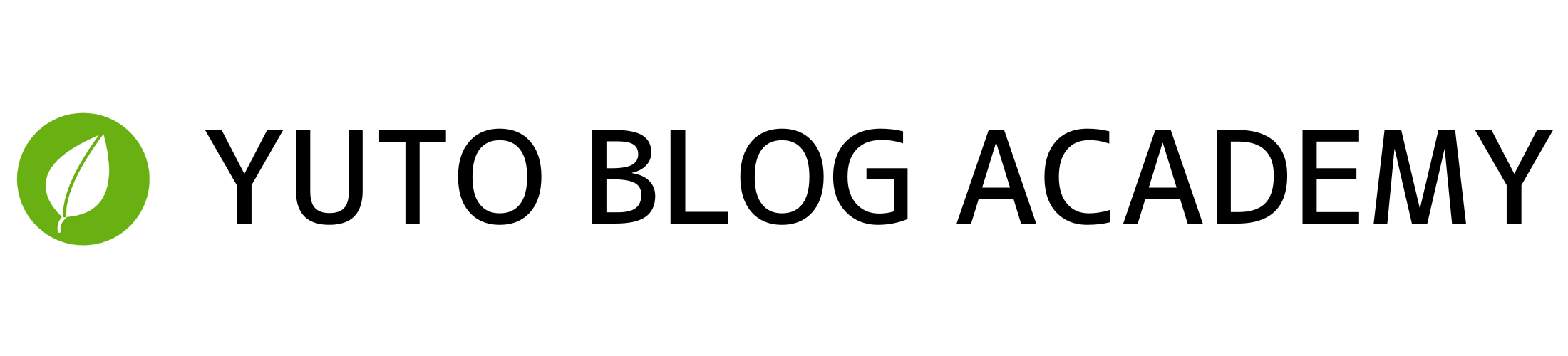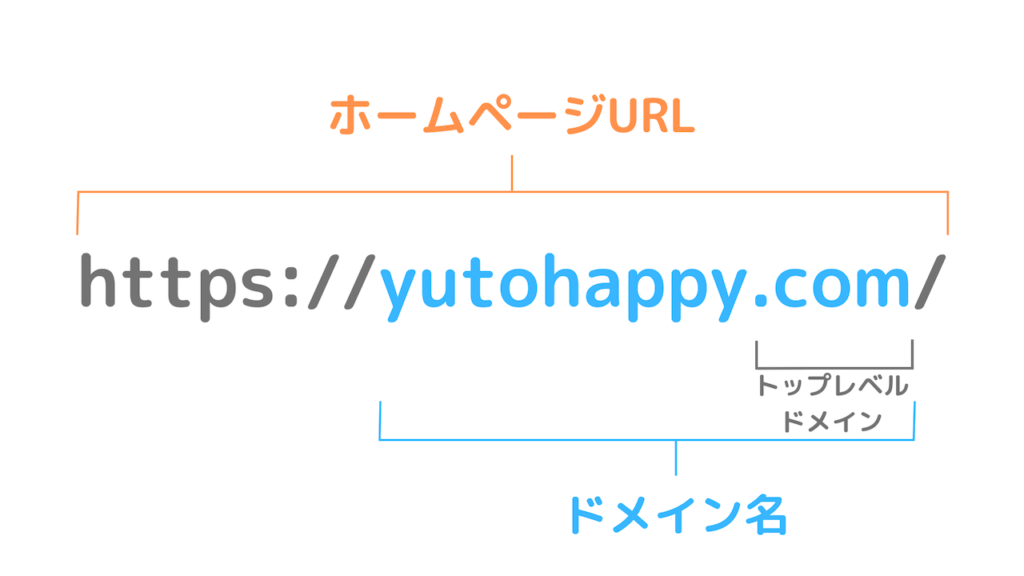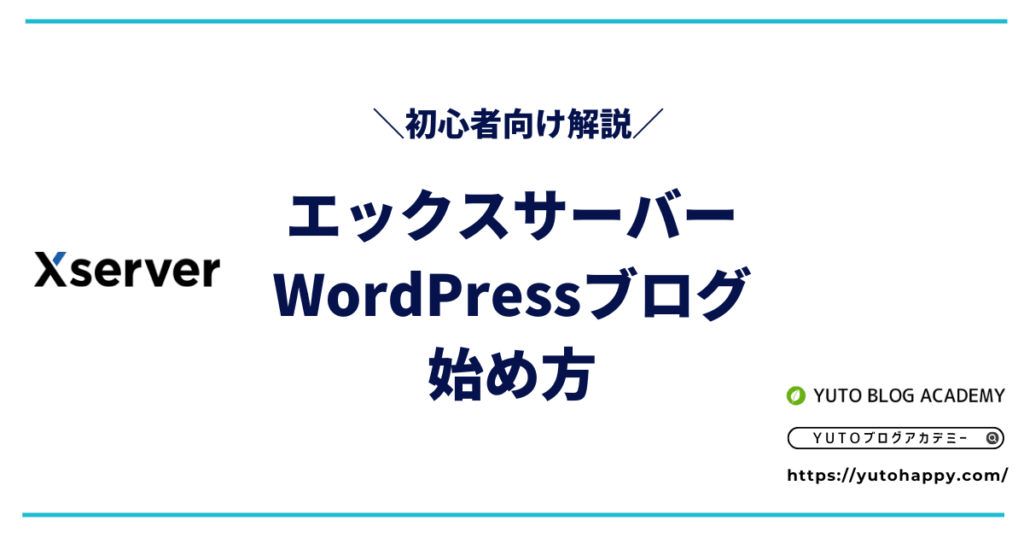
初心者でもわかるように開設方法を教えて欲しい!
この記事では、エックスサーバーの「クイックスタート」という機能を利用して、10分でサクッとブログを作る方法を解説します。
初心者で不安な方や、PCが苦手な方でも大丈夫です。
- WordPressブログを始めるまでの流れと基礎知識
- エックスサーバーの特徴
- エックスサーバーでのブログの始め方
- WordPressのログイン方法
- ブログ開設後にやるべき設定3つ
- ブログ収益化の手順4ステップ
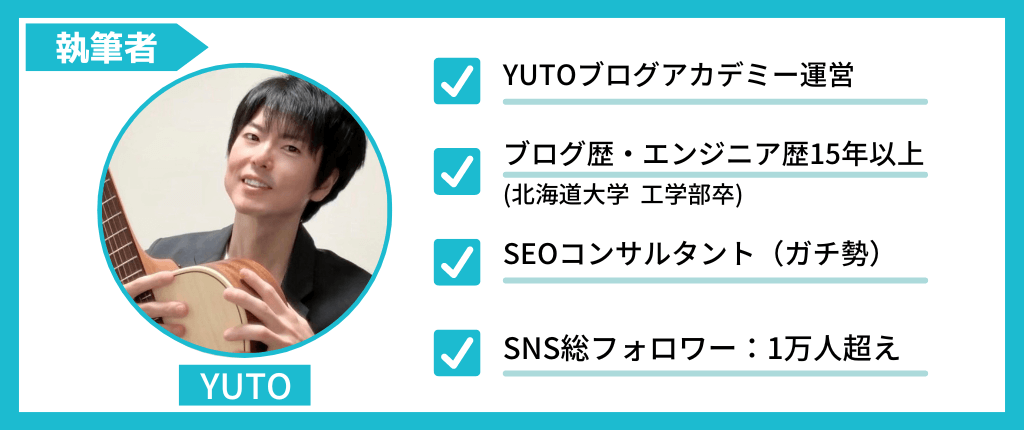
この記事を書いている僕は、ブログ歴・エンジニア歴15年以上で、当サイトではブログ運営に役立つノウハウを発信しています。
この記事では、エックスサーバーで誰でも簡単にWordPressブログを始められる方法をご案内します。
それでは、さっそくいってみましょう!
目次
WordPressブログを始めるまでの流れと基礎知識
まずは、ブログを始める前に知っておくべきポイントをお伝えしていきますね。
ブログの始める前に知っておきたい基礎知識
ブログを始めるには、「サーバー」「ドメイン」「WordPress」という3つの要素が必要となります。

- サーバー:Webサイトの情報を保管する場所
- ドメイン:Webサイトの場所を判別する名前
- WordPress:Webサイトを作るソフトウェア
上記3つの要素でブログが成り立っているということが理解できればOKです。
WordPressブログを始めるまでの流れ
WordPressブログを始めるまでの流れは下記の通り。
- サーバーの契約
- ドメインの契約
- ドメインとサーバーの設定
- SSL設定
- WordPressのインストール
上記の手順でWordPressブログが完了します。
これらの手順を見て、色々難しそう…と思った方も安心してください。
クイックスタートを利用すると簡単
初心者がWordPressブログを始めるとなると、最初の作業が大変で数時間かかることもあります。
エックスサーバーには、「クイックスタート」という機能があり、数時間かかる作業がたった5分〜10分ほどで完了します。
今回は、クイックスタートを使った実際の手順について、画像を使いながら解説していきます。
エックスサーバーの特徴

エックスサーバーの特徴と料金について解説します。
エックスサーバーのおすすめポイント
エックスサーバーのおすすめポイントは下記の通り。
- ブログの開設が簡単にできる
- シェアNo.1で人気がある
- ブロガーの利用率が高い
- 自動バックアップで安心
- 信頼性・安定性が抜群
- 管理画面が使いやすい
- 料金プランが柔軟
エックスサーバーは国内シェアNo.1のサーバーで利用者が多く、信頼感は抜群。
エックスサーバーのプラン・料金体制
エックスサーバーの各プランと料金は下記の通り。
| プラン | スタンダード | プレミアム | ビジネス |
| 初期費用 | 0円 | ||
| 月額料金 | \今ならキャンペーンで下記の料金からさらに割引/ | ||
| 990円 | 1,980円 | 3,960円 | |
| ディスク容量 | 300GB | 400GB | 500GB |
| メモリ | 8BG | 12GB | 16GB |
| 無料お試し | ◯ | ◯ | ◯ |
| 無料SSL化 | ◯ | ◯ | ◯ |
月額990円〜ですが、現在、キャンペーン中なので、実質600円ほどで利用可能です。
全プランで10日間の無料お試しがついているので、迷っている方も気軽に試すことができます。
キャンペーンの詳細は下記よりご確認ください。
エックスサーバーでのブログの始め方
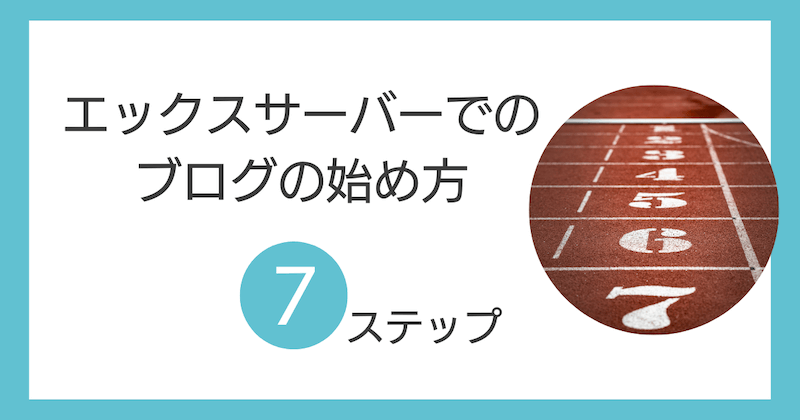
エックスサーバーでブログを始める具体的な手順を解説します。
全部で下記の7ステップです。
上記の7ステップは、5分〜10分ほどでサクッと完了します。
一つずつ順番に解説していきますね。
STEP①:レンタルサーバーの契約
まずは、エックスサーバーの公式サイトを開きます。
トップページから、「まずはお試し10日間無料」をクリック。

「10日間無料お試し 新規お申し込み」をクリック。
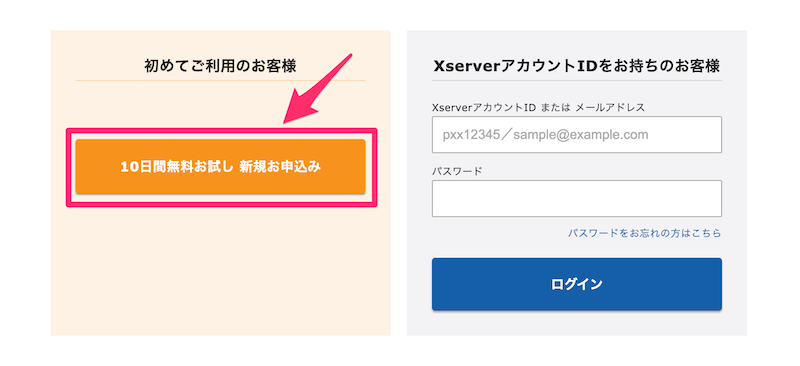
続いて、サーバーの契約内容の入力に進みます。
STEP②:サーバー契約内容の入力
サーバー契約内容を入力していきます。
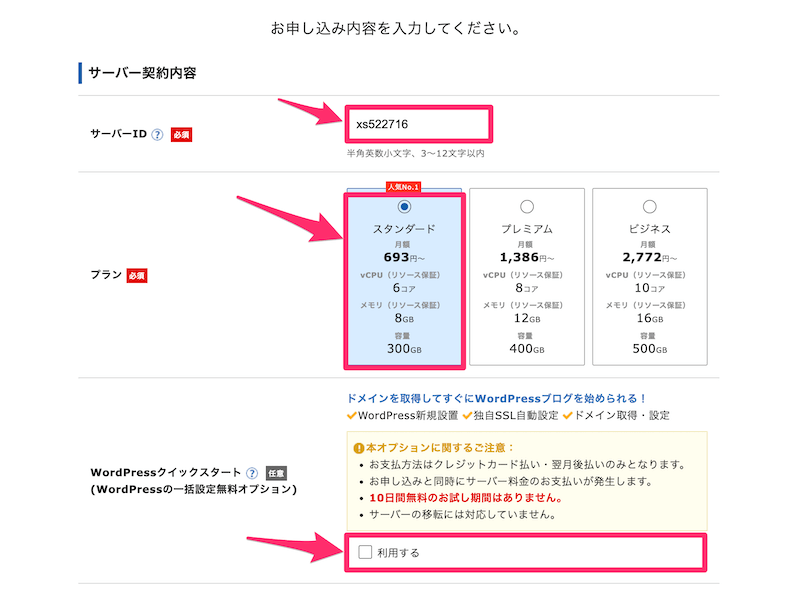
- サーバーID:そのままでOK
- プラン:「スタンダード」を選択(※個人ブログにおすすめのプランです)
- クイックスタート:「利用する」にチェックを入れる
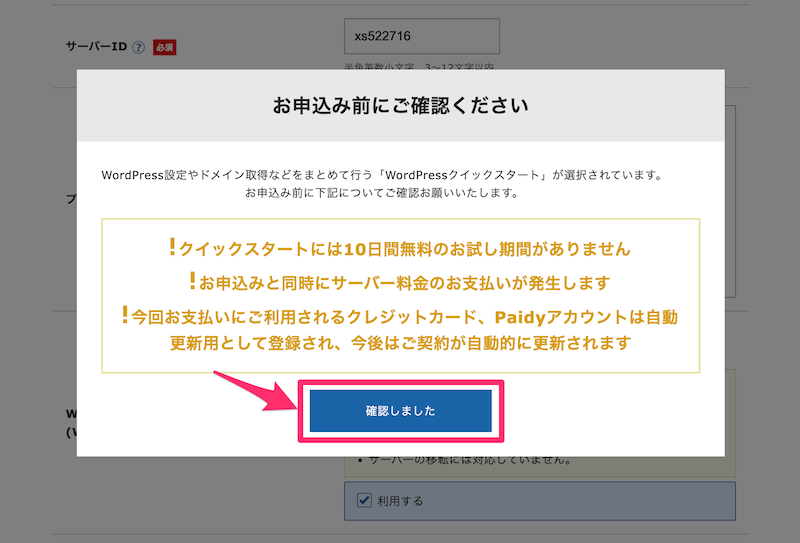
「お申込み前にご確認ください」の画面が表示されるので、「確認しました」をクリック。
サーバーの契約期間を選びます。
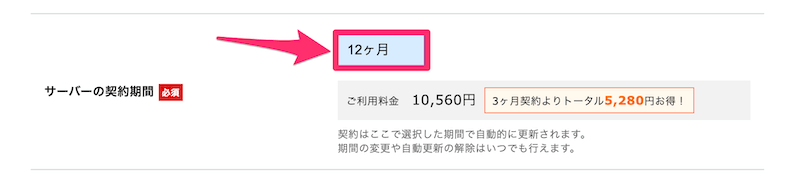
3ヶ月から36ヶ月の間で選択します。(期間はあとから延長可能です。)
期間は長いほうが料金はお得なので、長く続けたいと考えている方は12ヶ月以上がおすすめです。
STEP③:ドメイン契約内容の入力
ドメイン名を決めます。
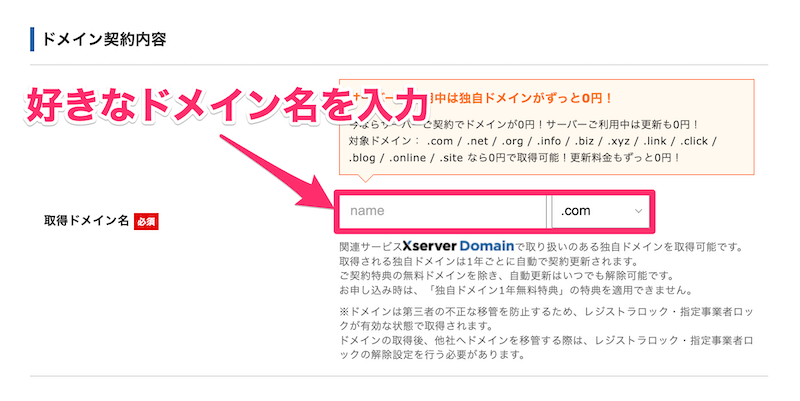
好きなドメイン名を入力しましょう。(そのままブログのURLになります。)
ドメイン名のうしろの「.com」「.net」「.org」などは好きなものを選べばOKです。
STEP④:WordPress情報の入力
続いて、WordPress情報を入力します。
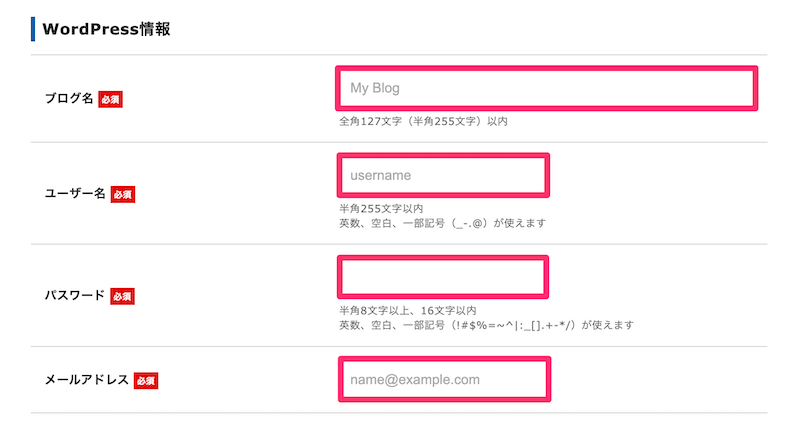
- ブログ名:ブログの名前を入力します。後から変更可能です。
- ユーザー名:WordPressログイン用のユーザー名を決めます。
- パスワード:WordPressログイン用のパスワードを設定します。
- メールアドレス:WordPressの通知を受け取るメールアドレスを入力します。
ユーザー名とパスワードはWordPressログイン時に使用するのでメモしておきましょう。
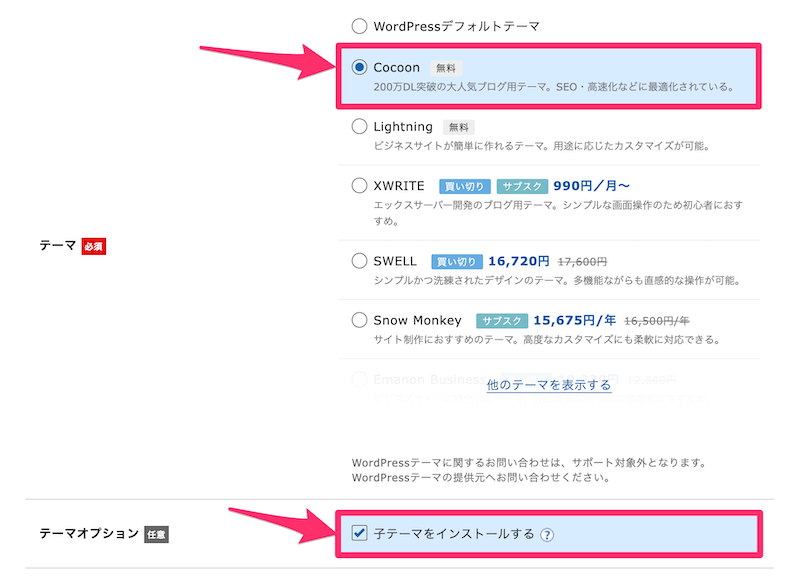
テーマは無料の「Cocoon」、テーマオプションは「子テーマをインストールする」にチェックを入れ、「Xserverアカウントの登録へ進む」をクリック。
WordPressテーマとは、サイトのデザインや機能をカスタマイズするテンプレートのことです。
ここでは、無料の「Cocoon」を選択しましたが、あとから変更可能です。
WordPressテーマについては、下記の記事にて詳しく解説しています。
STEP⑤:Xserverアカウント情報の入力
Xserverアカウントの登録をします。
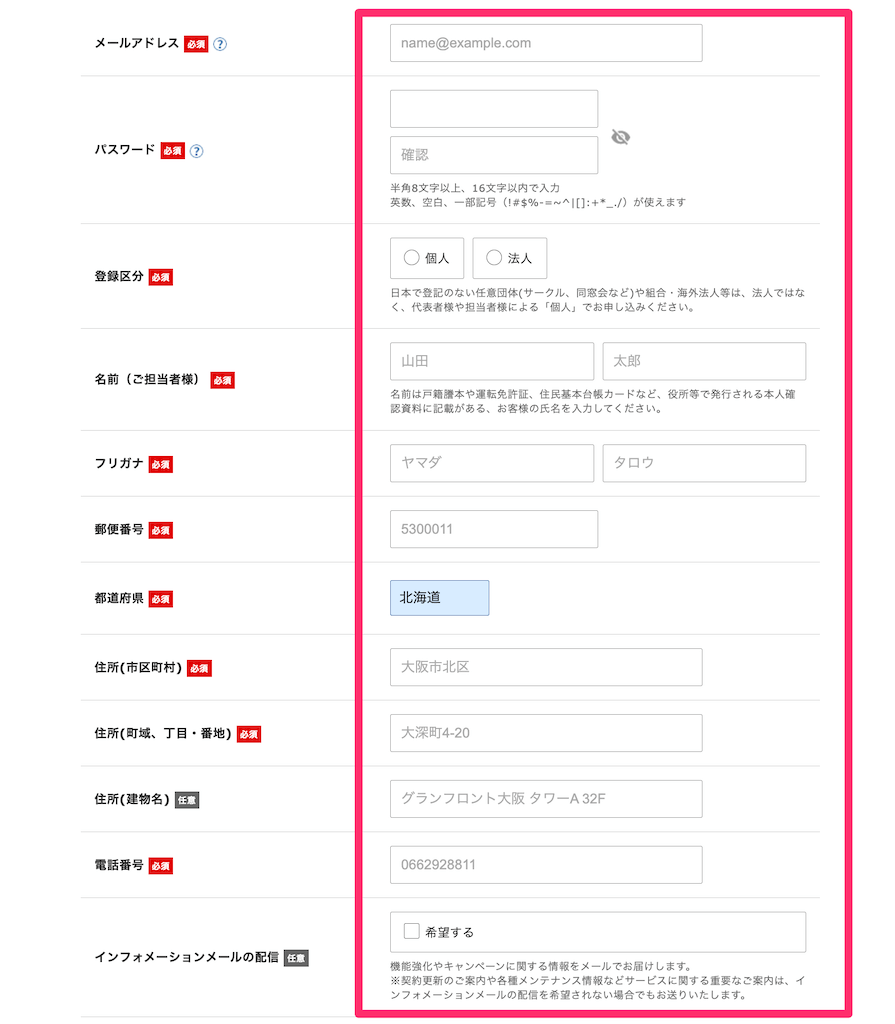
メールアドレス、名前、住所、支払い方法などの項目をそれぞれ入力し、「利用規約の同意」にチェックを入れ、「次へ進む」をクリックします。
STEP⑥:確認コードを入力
登録したメールアドレスにメールが届くので、「認証コード」を確認します。
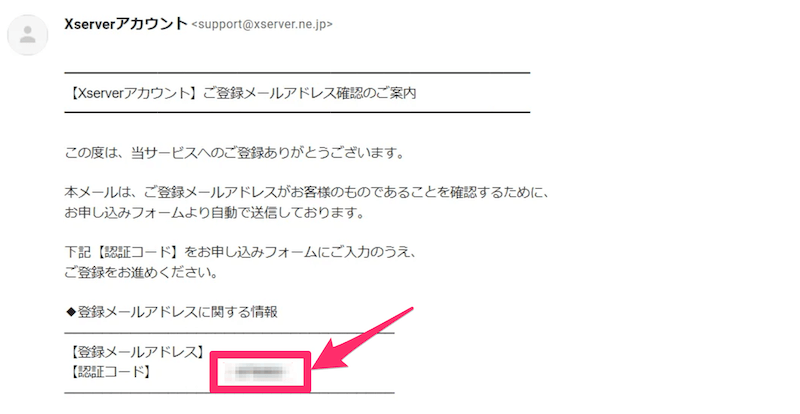
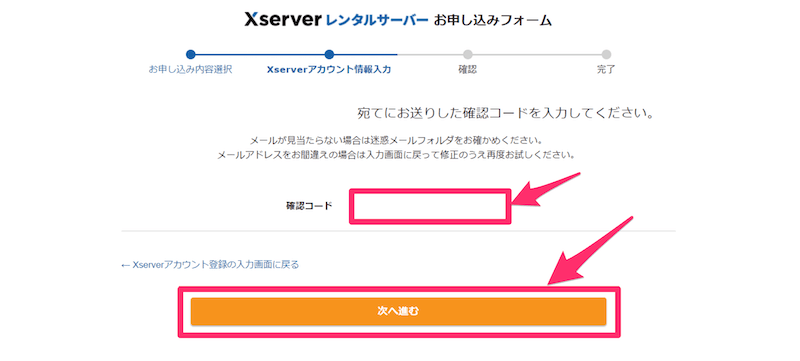
確認コードを入力し、「次へ進む」をクリック。
STEP⑦:申し込みの完了
最後に、入力内容を確認して、「この内容で申込みする」をクリック。
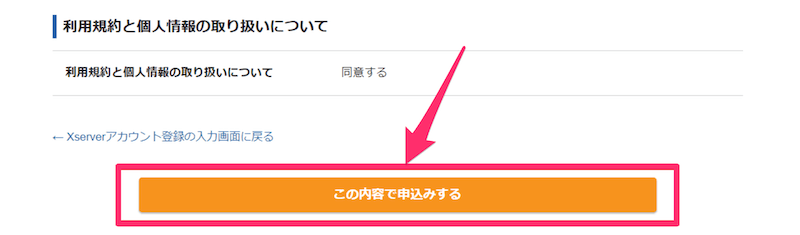
SMS・電話認証へ進むが表示された場合は、認証コードを取得します。
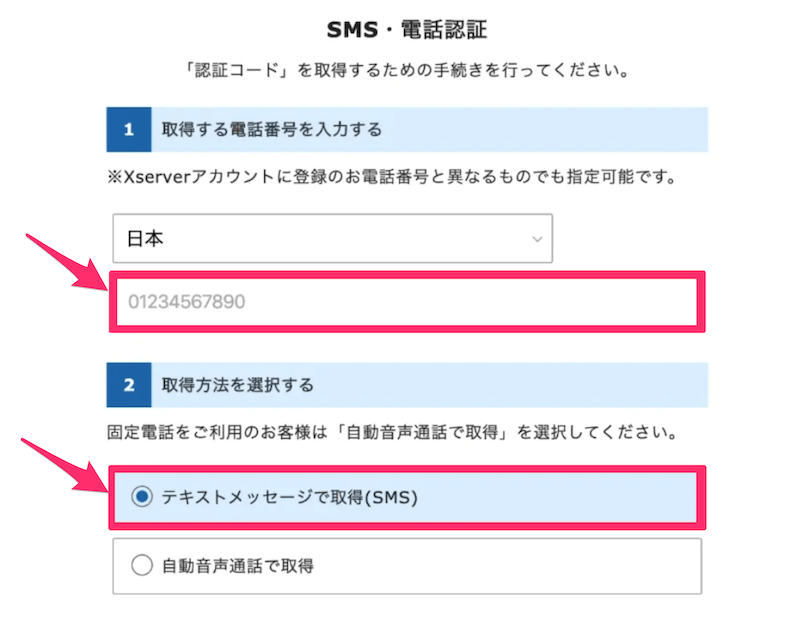
認証コードを入力したら、「認証して申し込みを完了する」をクリック。
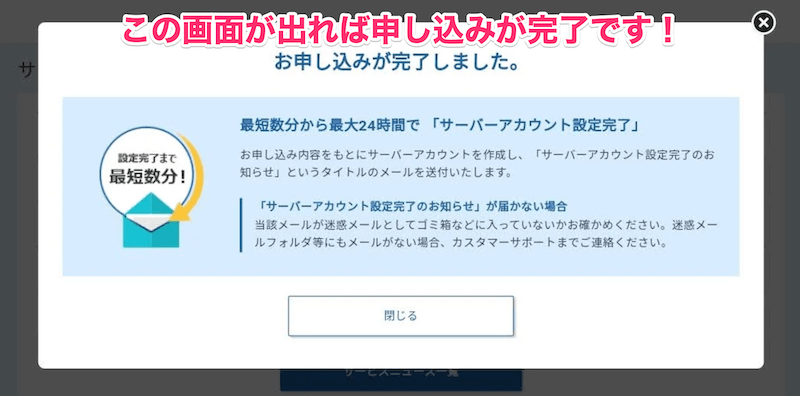
WordPressのログイン方法
エックスサーバーのクイックスタートが完了したら、WordPressにログインします。
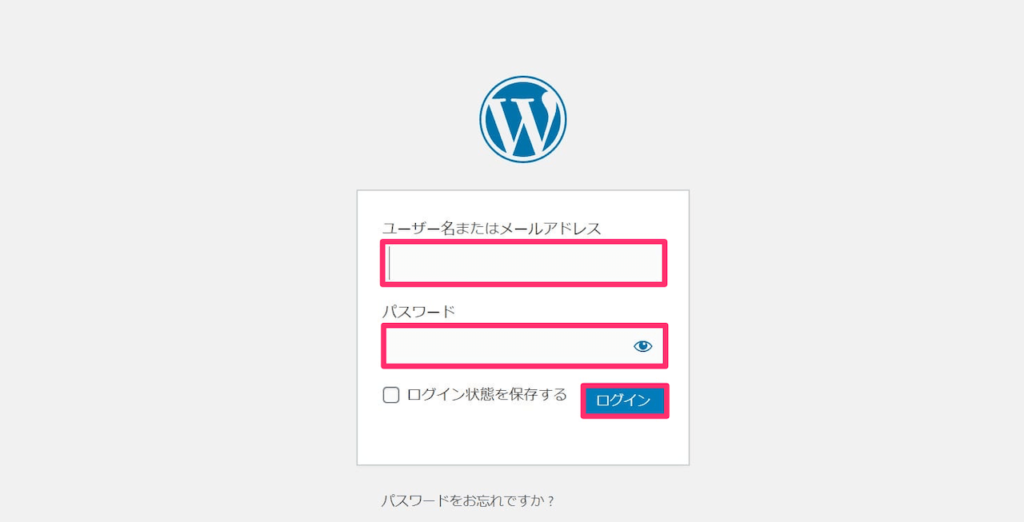
ブログのURLの後ろに「/wp-admin/」を追加すると、ログイン画面が開きます。
【WordPressのログイン画面】https://ドメイン名/wp-admin/
クイックスタートで設定した、WordPressログイン用の「ユーザー名」「パスワード」を入力し、「ログイン」をクリック。
「ログイン状態を保存する」にチェックを入れると、次回からはログイン状態でスタートできます。
ログインすると、WordPressの管理画面が開きます。
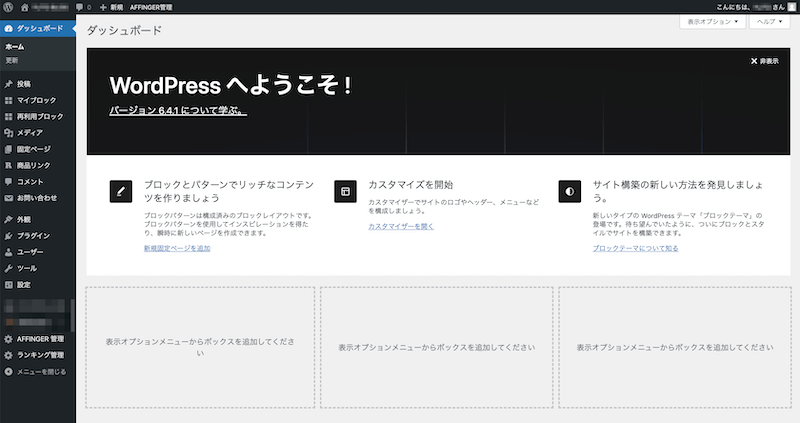
上記の画面が、これからのあなたのブログの管理画面となります。
ブックマークして、いつでもアクセスできるようにしておきましょう。
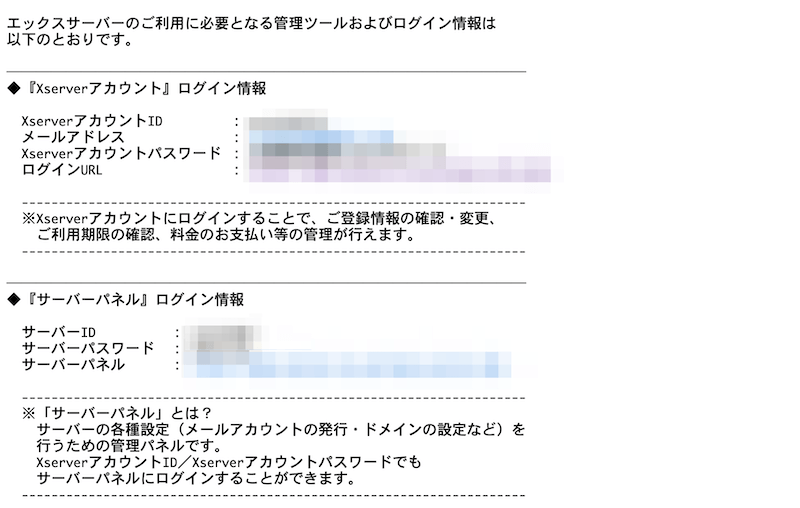
エックスサーバーに契約すると、ログイン情報が記載されたメールが届きます。(上記画像)
- Xserverアカウントのログイン情報
- サーバーパネルのログイン情報
重要なメールなので、しっかり保存しておきましょう。
ブログ開設後にやるべき設定3つ

ブログの開設が完了したら、最初にやるべき設定について解説します。
それぞれ解説していきますね。
①:WordPressの初期設定
WordPressブログを開設したら、まずは初期設定を済ませましょう。
初期設定を最初に済ませることで、不具合・エラーを防げるだけでなく、作業の効率を高めることもできます。
初期設定といっても難しい作業はありません。
サクッと設定できるので、早めに済ませちゃいましょう。
具体的な設定方法については、下記の記事にて解説しています。
②:WordPressテーマの導入
初期設定が終わったら、WordPressテーマを導入し、サイトのデザインを整えましょう。
WordPressテーマを導入することで、Webデザインやプログラミングの知識がなくても、簡単におしゃれなデザインのサイトが作れます。
WordPressテーマは有料のものと無料のものがありますが、収益化を考えている方は、有料テーマがおすすめです。
おすすめのテーマは下記の通り。
- AFFINGER6:デザインの自由度が高く収益化に強い
- THE THOR:プロのデザイナーによるおしゃれなデザイン
- STORK19:きれいめのデザインでシンプルな機能
- DIVER:洗練されたデザインで機能が豊富
当ブログでは、「AFFINGER6」を使用しています。
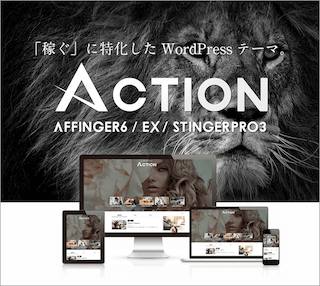
初心者でも簡単に自分好みのデザインが作れるだけでなく、収益化に関する機能も豊富なので、おすすめです。
>>AFFINGER6を2年使った僕が本音レビュー【リアルな感想】
>>AFFINGER公式サイトを見る
自分好みのサイトを作るためにも、WordPressテーマを導入しましょう。
③:ブログ運営ツールの導入
ブログを効率的に運営するために、便利なツールを導入しましょう。
特に、ブログの収益化を考えている方は、アクセスアップにつながるので、早めに導入するのがおすすめです。
ブログ運営に必須のツールについては、下記の記事で詳しく解説しています。
続いては、「ブログで稼ぎたい!」と考えている方に向けて、収益化の手順を解説していきます。
ブログ収益化の手順4ステップ

ブログを収益化するための具体的な手順について解説します。
それぞれ順番に解説していきますね。
①:アフィリエイトの基礎を知る
まずは、アフィリエイトの基礎知識を身につけましょう。
アフィリエイトとは、ブログ内に広告を貼って、商品やサービスを紹介し、成果に応じて報酬が得られるシステムのことです。
図にすると、下記の通り。
🔽

アフィリエイトについては、下記の記事で基礎知識をまとめているので参考にしてみてください。
②:ブログのテーマ(ジャンル)を決める
収益化するには、ブログのテーマ(ジャンル)を決めましょう。
やみくもに決めるのではなく戦略的に決めることで、効率的に収益につなげることができます。
- 読者のニーズの高いジャンル
- 商品が売りやすいジャンル
- 自分の得意ジャンル
これらに当てはまるジャンルを絞って、ブログを育てていきましょう。
複数のジャンルにまたがってもOKです。
ブログジャンルの選び方については、下記の記事にて詳しく解説しています。
③:ASPに登録する
ジャンルを決めて記事を書いたら、ASPに登録して広告を選んでいきましょう。
ASPとは、アフィリエイト広告を配信している企業のことです。広告主とブロガー(アフィリエイター)を仲介する役目を果たします。
ASPによって、取り扱っている商品・サービスがさまざまなので、なるべく幅広く登録しておくのがおすすめです。
自分のサイトや記事に合った広告を探すためにも、ASPの商品を確認しておきましょう。
④:ブログアクセスを集める
発信ジャンルが決まってASPの登録が済んだら、読まれる記事を書いてアクセス数を伸ばしていきましょう。
アクセス数を伸ばすには、ただ書きたいことを書くのではなく、読者に読まれる記事になるよう工夫しなければなりません。
読まれる記事にするための書き方については、下記の記事で具体的に解説しています。
また、ブログのアクセスを伸ばすためには、SEOについて学ぶことも大切です。
SEOとは、検索順位で上位表示されるための対策のことです。
検索上位表示されることで、アクセス数はグッと伸びていきます。
初心者がやるべきSEO対策については、下記の記事にまとめています。
補足として、魅力的なブログ記事を書くには「Webライティング本」を1冊手元に置いておくと役に立つので、下記の記事もあわせて参考にしてみてください。
まとめ:ブログで成果を上げるには即行動しよう!

この記事では、エックスサーバーでのブログの始め方について解説しました。
ブログをはじめたいと考える方は多いですが、実際に行動に移せる人はわずかです。
ブログはコツコツと継続していけば必ず成果が出ますし、大きく稼ぐこともできます。
仮に毎月1万円ずつ入ってくるようになっただけでも、ちょっとした贅沢ができるようになりますし、実際5万円〜10万円なら誰でも狙える範囲です。
実際に行動するための準備、始め方については、この記事ですべてが揃っています。
リスクなし、低コストではじめられるので、やらない理由はありません。
いますぐ最初の一歩を踏み出してみましょう!